まず、iPad mini にアプリをインストールします。
最初、勝手が良くわからず、「Adobe Reader」 をインストールしたのですが、以下に示すように、pdf ファイルしか読めませんでしたので(当たり前ですが)あまりお勧めしません。
まず、Windoes7 マシンで iTunes を起動し、続いてiPad mini をUSB接続します。
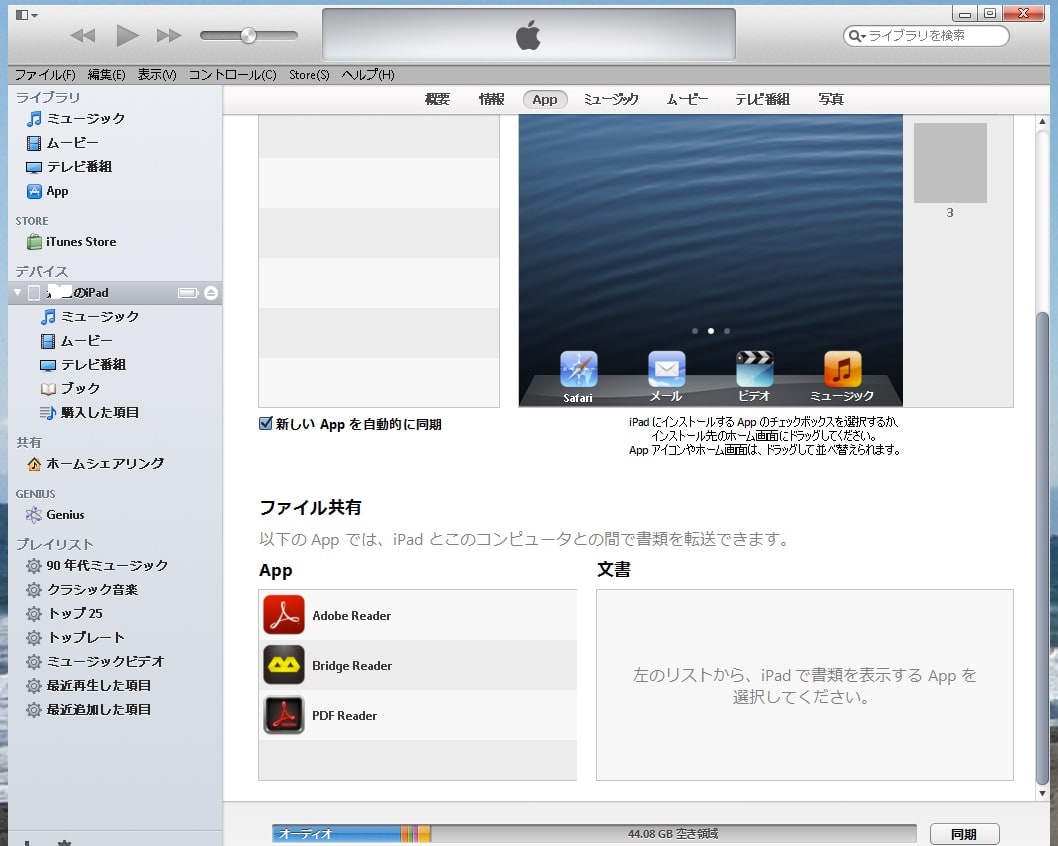
Adobe Reader でpdfファイルを選択し、以下の画面で「追加」をクリック・
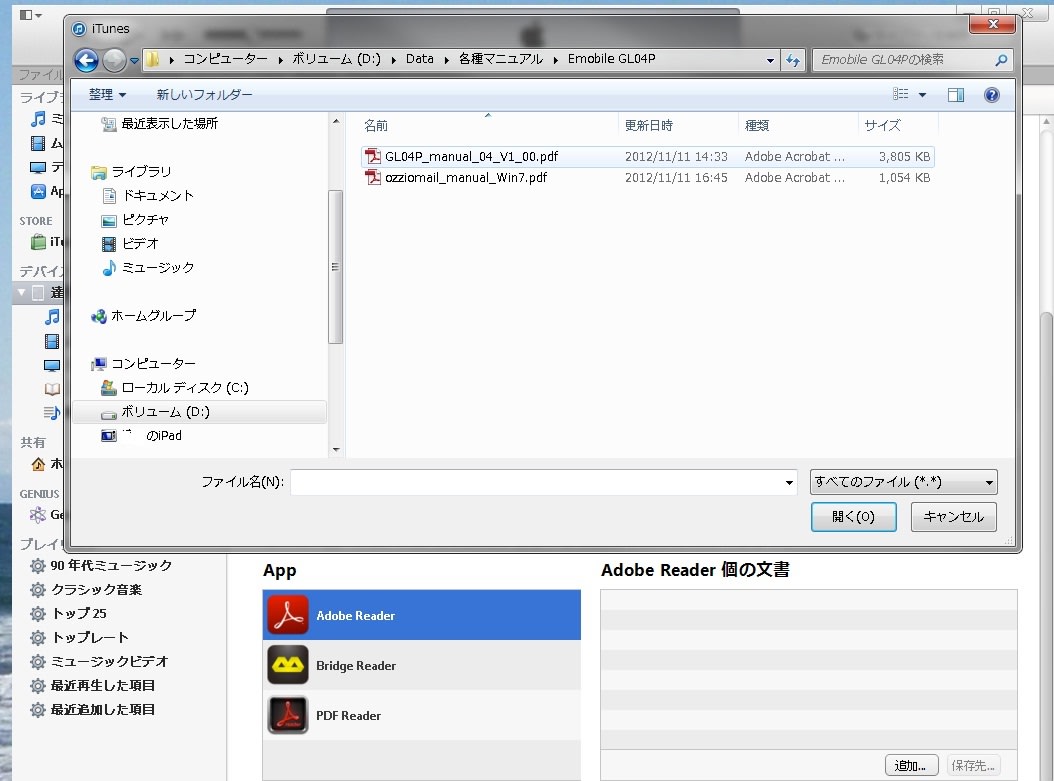
更に、word ファイルも選択してみたところ、一見転送できそうですが…。

ここで、「同期」をクリック。
今度は iPad mini で 「Adoe Reader」 を起動すると以下の画面になりました。
やっぱり(当たり前ですが)、word ファイルは読み込めていませんでした。

もちろん、pdf ファイルはちゃんと読めました。

次に、「Bridge Reader」というアプリ(無料です!)を使ってみました。
以下のように、pdf,word,excel の各ファイルを転送しました。
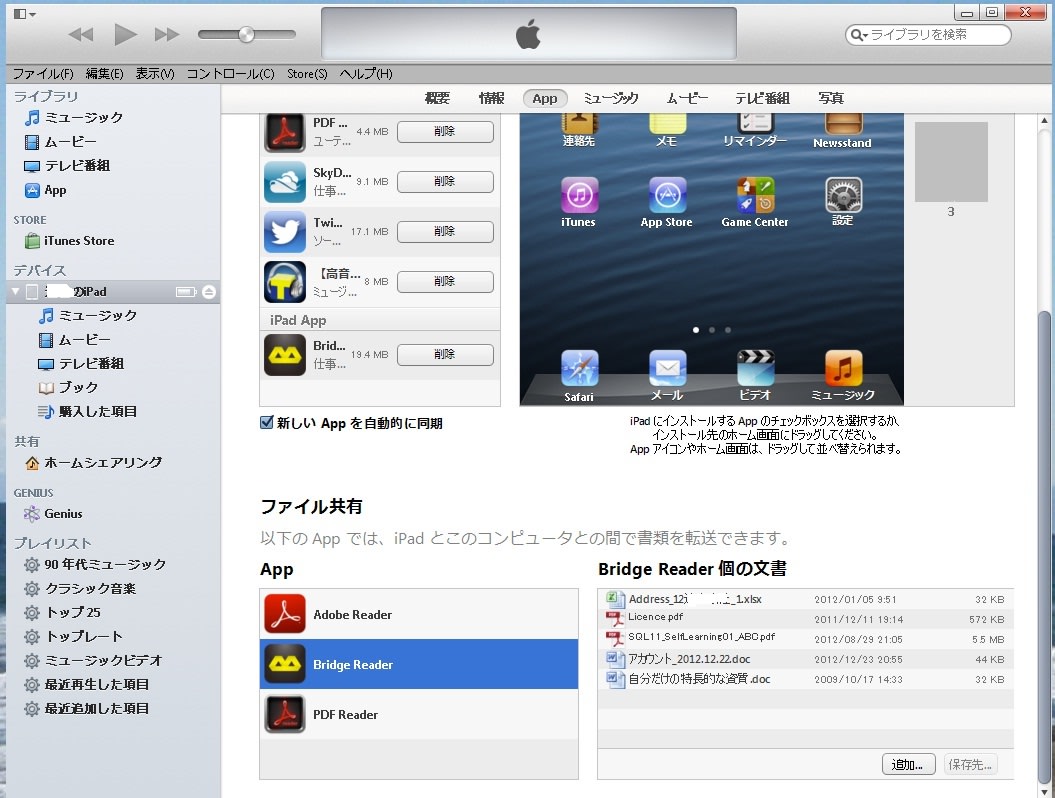
以下、iPad mini で「Bridge Reader」を起動してみたところです。

いずれのファイルも見れます。もちろん中身も読めます。

ということで、これが「Bridge Reader」あれば「Adobe Reader」は不要だと思います。
最初、勝手が良くわからず、「Adobe Reader」 をインストールしたのですが、以下に示すように、pdf ファイルしか読めませんでしたので(当たり前ですが)あまりお勧めしません。
まず、Windoes7 マシンで iTunes を起動し、続いてiPad mini をUSB接続します。
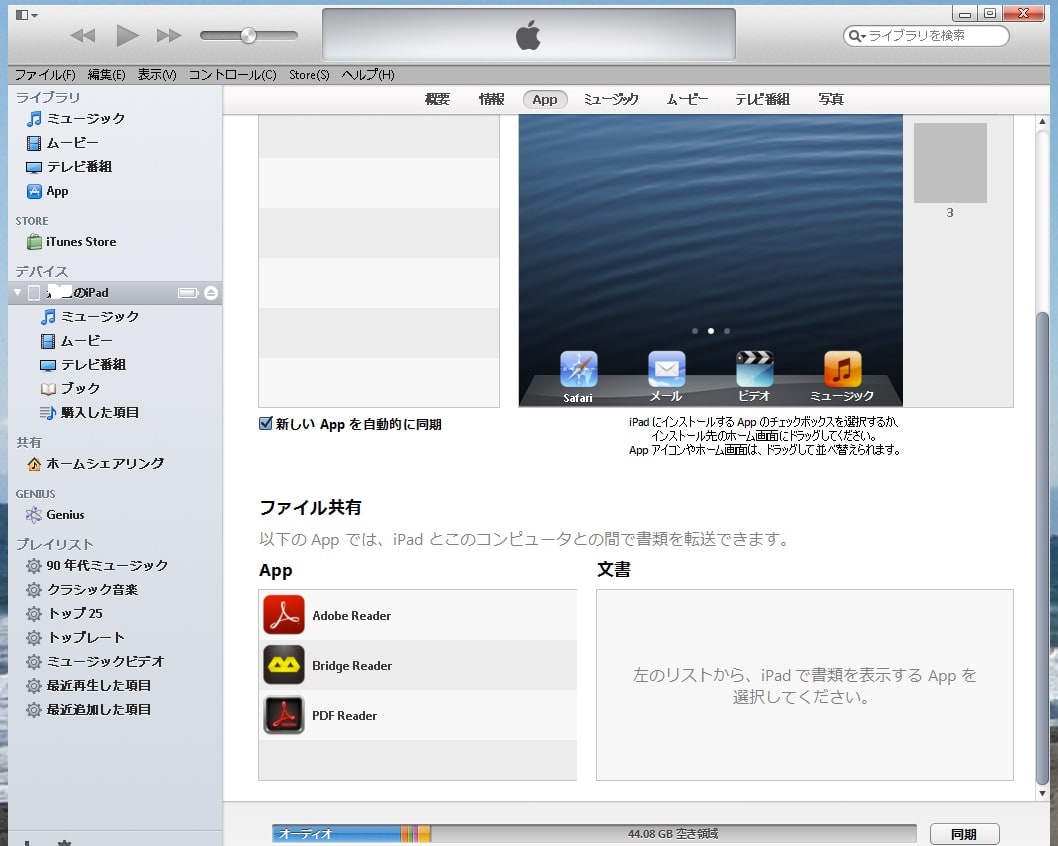
Adobe Reader でpdfファイルを選択し、以下の画面で「追加」をクリック・
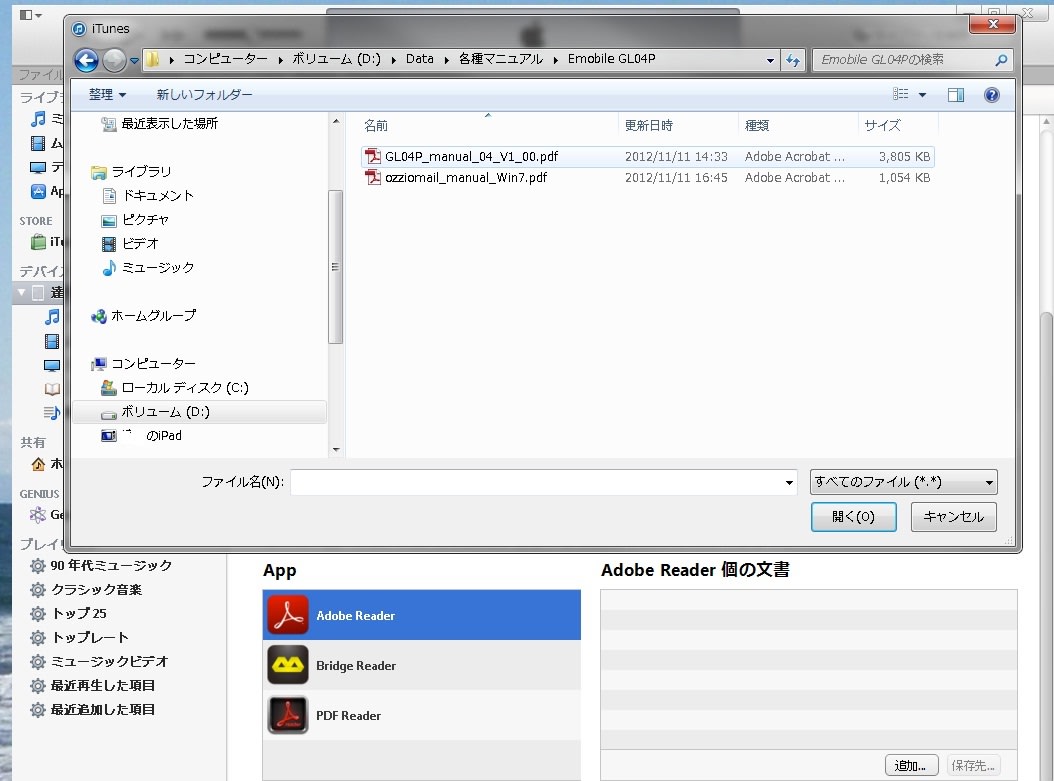
更に、word ファイルも選択してみたところ、一見転送できそうですが…。

ここで、「同期」をクリック。
今度は iPad mini で 「Adoe Reader」 を起動すると以下の画面になりました。
やっぱり(当たり前ですが)、word ファイルは読み込めていませんでした。

もちろん、pdf ファイルはちゃんと読めました。

次に、「Bridge Reader」というアプリ(無料です!)を使ってみました。
以下のように、pdf,word,excel の各ファイルを転送しました。
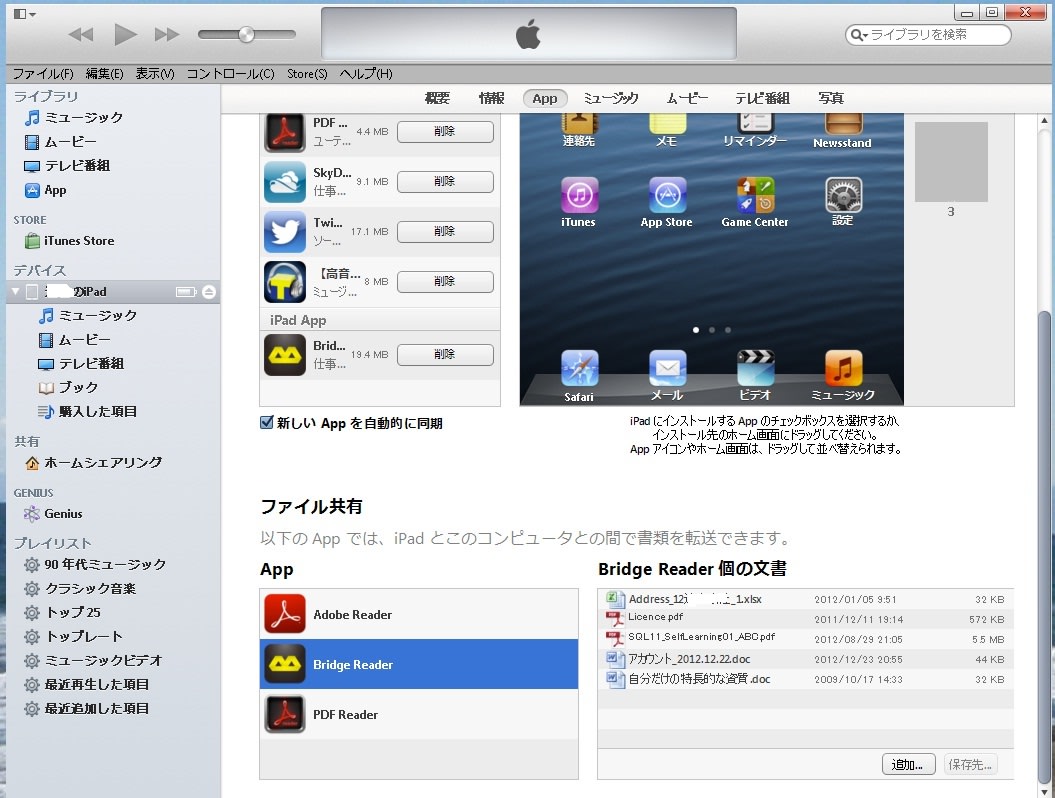
以下、iPad mini で「Bridge Reader」を起動してみたところです。

いずれのファイルも見れます。もちろん中身も読めます。

ということで、これが「Bridge Reader」あれば「Adobe Reader」は不要だと思います。


























※コメント投稿者のブログIDはブログ作成者のみに通知されます